win10系统关闭UAC账户控制的方法
在win10系统中,也有增加了一个UAC用户账户控制功能,虽然可以帮助防止恶意程序损坏计算机,但是当用户在打开一些软件的时候,总是会弹出用户账户控制提示,明明软件是安全的还是会出现这个提示,很是烦人,那么win10系统要怎么关闭UAC账户控制呢,下面随小编一起来看看具体的关闭方法供大家参考。
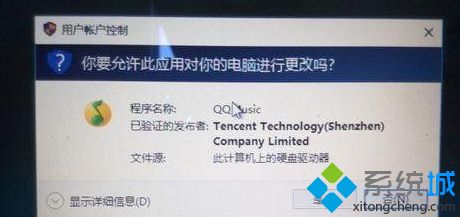
具体关闭方法:
1、在管理员账户前提下,右键“此电脑”;
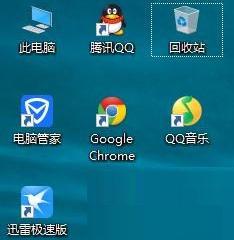
2、点击属性;
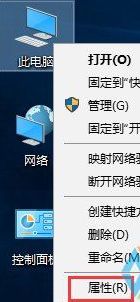
3、点击“安全性与维护”;
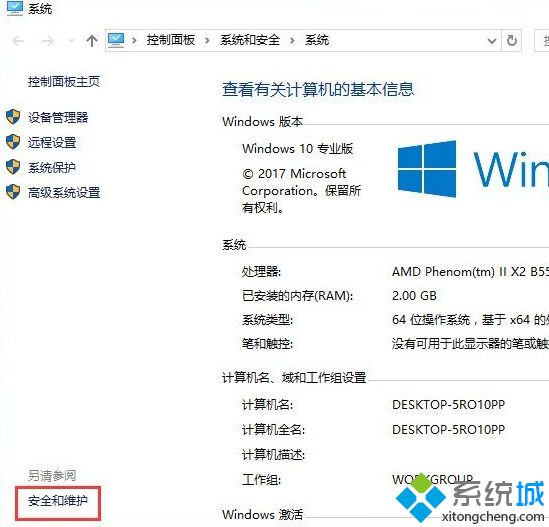
4、点击“更改用户账户控制设置”;
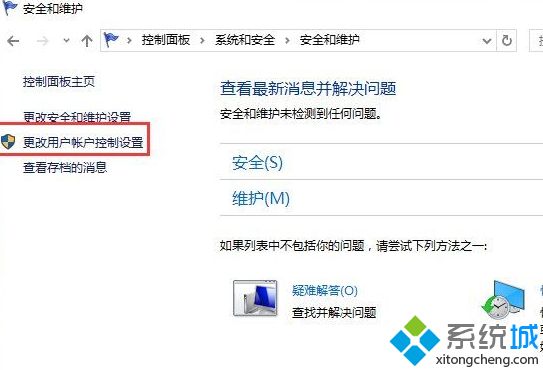
5、一般情况下,它是这样的;
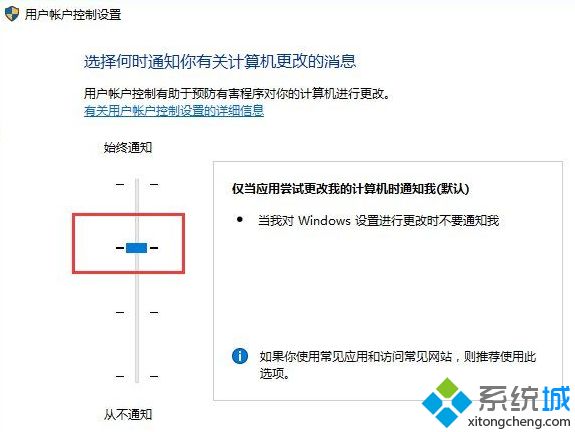
6、将其改为如截图所示,确定。
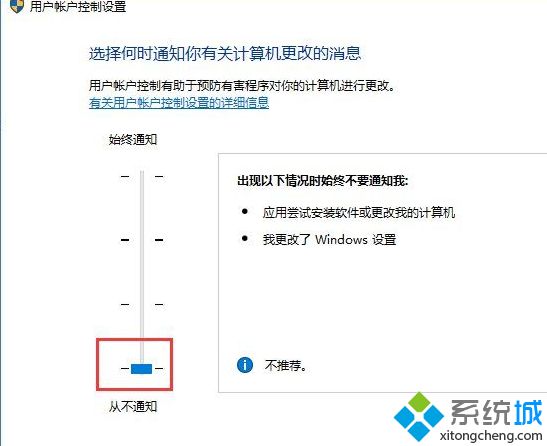
关于win10系统关闭UAC账户控制的方法就给大家介绍到这边了,如果不喜欢这个功能的用户们可以采取上面的步骤来关闭就可以了。
相关教程:每次开机都有用户账户控制xp用户账户控制怎么取消怎么关闭win10用户账户控制我告诉你msdn版权声明:以上内容作者已申请原创保护,未经允许不得转载,侵权必究!授权事宜、对本内容有异议或投诉,敬请联系网站管理员,我们将尽快回复您,谢谢合作!










